Questo articolo è stato scritto in collaborazione con il nostro team di editor e ricercatori esperti che ne hanno approvato accuratezza ed esaustività.
Il Content Management Team di wikiHow controlla con cura il lavoro dello staff di redattori per assicurarsi che ogni articolo incontri i nostri standard di qualità.
Questo articolo è stato visualizzato 3 426 volte
Questo articolo spiega come cancellare un messaggio su Viber usando un iPhone o un iPad. È possibile eliminare i propri messaggi affinché non possano essere visti da nessun altro, ma i messaggi degli altri utenti possono essere rimossi solo dalla propria cronologia. Puoi eliminare i messaggi singoli o una cronologia intera in una volta sola. Considera che eliminare la cronologia permette di rimuovere i messaggi solo per te, mentre gli altri utenti continueranno a vederli.
Passaggi
Eliminare i Singoli Messaggi
-
1Apri Viber. L’icona raffigura una cornetta telefonica bianca all’interno di una nuvoletta di dialogo viola.
- Scarica Viber dall’App Store e accedi con il tuo numero di cellulare qualora non l’avessi fatto già.
-
2Tocca la scheda "Chat". L’icona raffigura una nuvoletta di dialogo e si trova in basso a sinistra. Permette di aprire le ultime conversazioni alle quali hai partecipato.
-
3Tocca una chat dalla lista delle conversazioni. Seleziona la conversazione contenente il messaggio che desideri eliminare.
-
4Tocca e tieni premuto un messaggio. Mantieni premuto il messaggio che vuoi cancellare. Al di sopra si aprirà una barra con varie opzioni.
-
5Tocca Elimina. Si trova nella parte destra della barra e consente di aprire un menu pop-up dalla parte inferiore dello schermo.
- Se hai ricevuto il messaggio da qualcun altro, puoi selezionare solo "Elimina per me". Può essere necessario premere ▶ per vedere questa opzione.
-
6Tocca Elimina per me o Elimina per tutti. Seleziona "Elimina per me" qualora desiderassi rimuovere il messaggio dalla cronologia lasciando però che gli altri utenti continuino a vederlo. Se preferisci che non venga più visto da nessuno, seleziona "Elimina per tutti".
- Se hai selezionato "Elimina per tutti", il messaggio verrà sostituito con un avviso di cancellazione, ma quello originale sarà stato rimosso definitivamente.
Pubblicità
Eliminare la Cronologia della Chat
-
1Apri Viber. L’icona raffigura una cornetta telefonica bianca in una nuvoletta di dialogo viola.
- Scarica Viber dall’ App Store e accedi con il tuo numero di cellulare qualora non l’avessi fatto già.
-
2Tocca ⋯. Si trova nella scheda "Altro" in basso a destra.
-
3Tocca Impostazioni. Si trova accanto all’icona dell’ingranaggio, verso la fine del menu.
-
4Tocca Chiamate e messaggi. Si trova più o meno al centro del menu, sotto l’opzione "Notifiche".
-
5Tocca Elimina cronologia messaggi. È l’ultima opzione in fondo al menu e permette di aprire una finestra pop-up di conferma.
-
6Tocca Elimina per confermare. Si trova sul lato sinistro della finestra pop-up e consente di cancellare tutti i messaggi in tutte le conversazioni.
- Questa procedura permette di eliminare la cronologia solo per te, mentre per gli altri utenti no.
Pubblicità
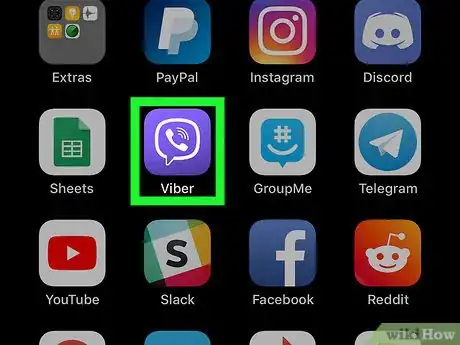
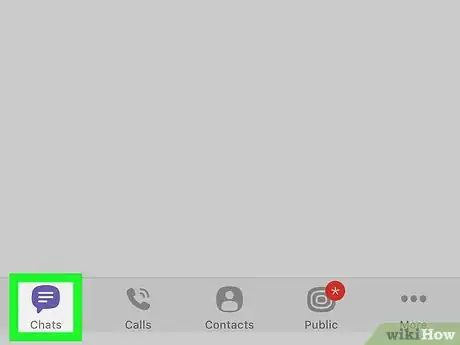
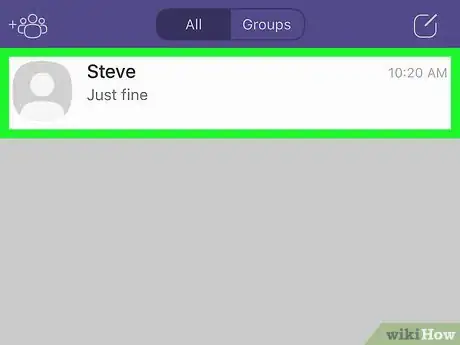
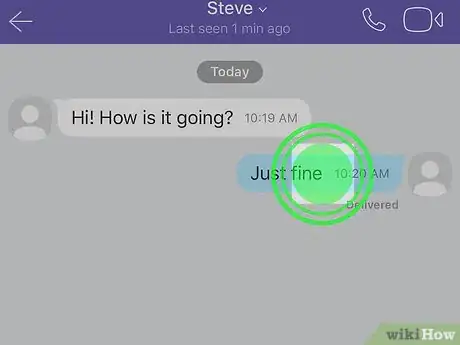
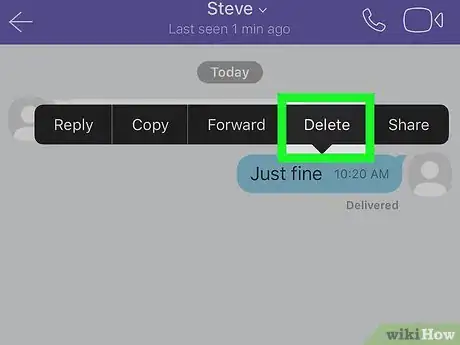
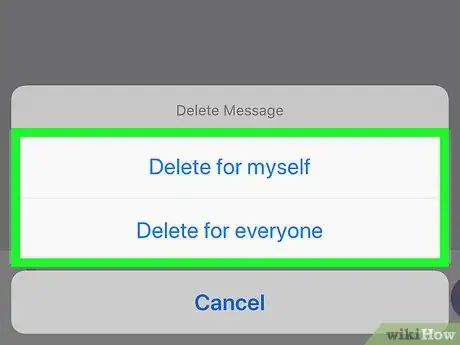
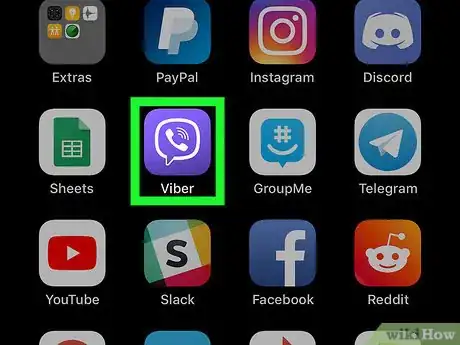
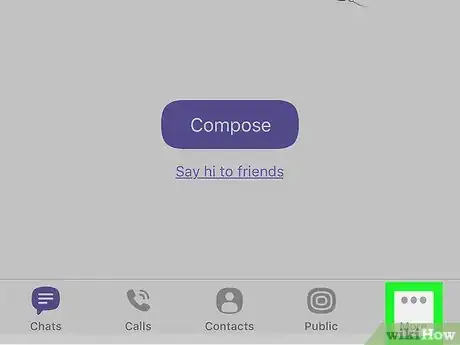
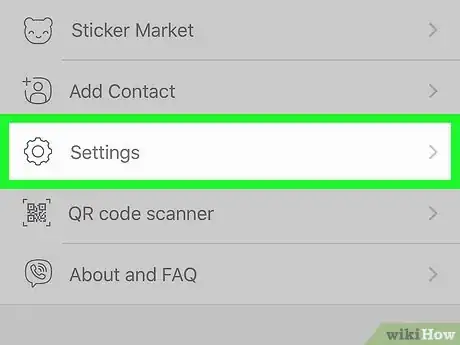
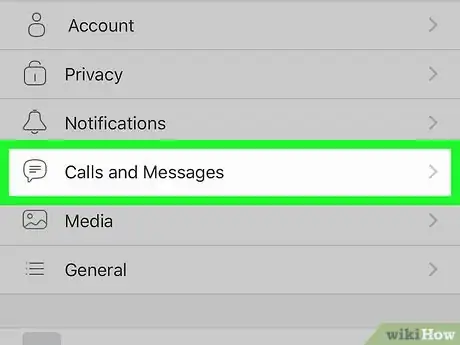
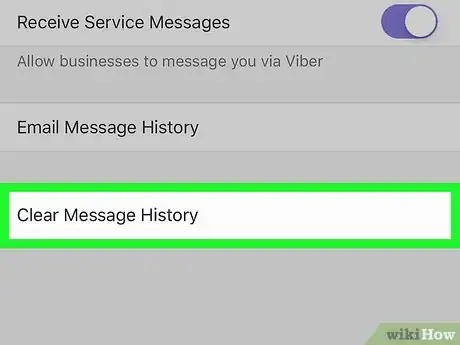
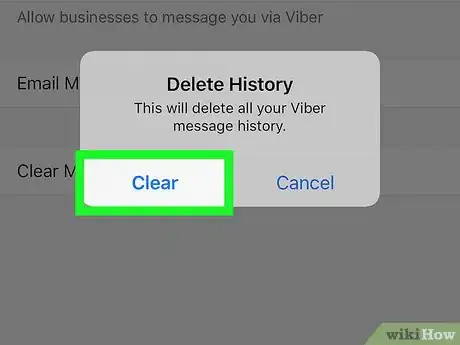



















Il Content Management Team di wikiHow controlla con cura il lavoro dello staff di redattori per assicurarsi che ogni articolo incontri i nostri standard di qualità. Questo articolo è stato visualizzato 3 426 volte